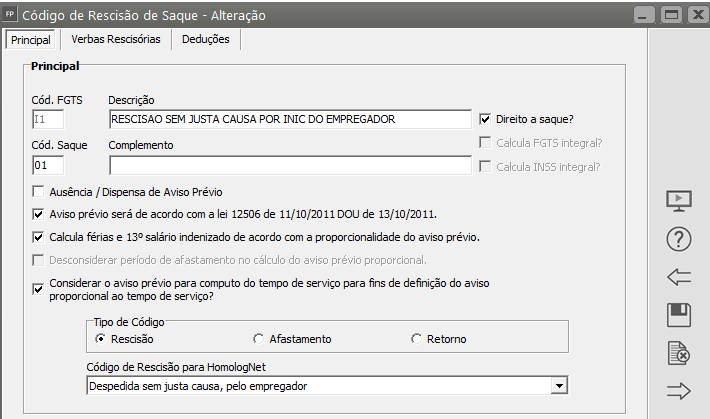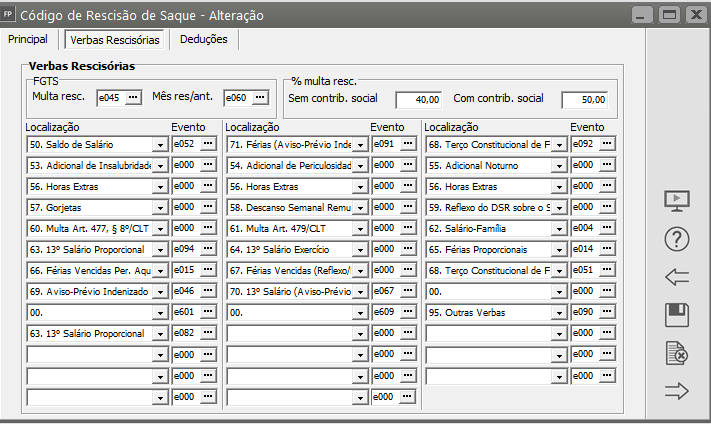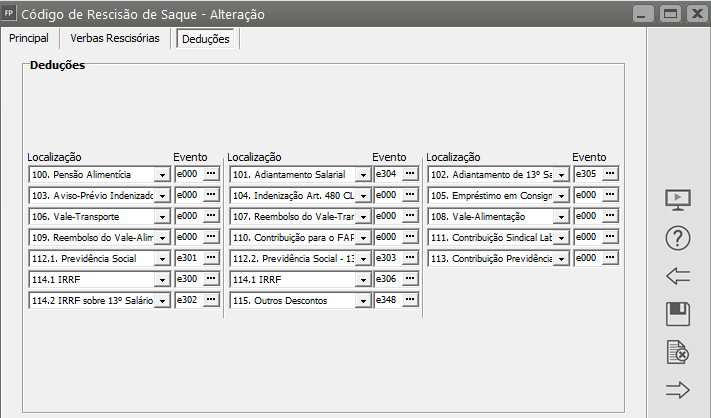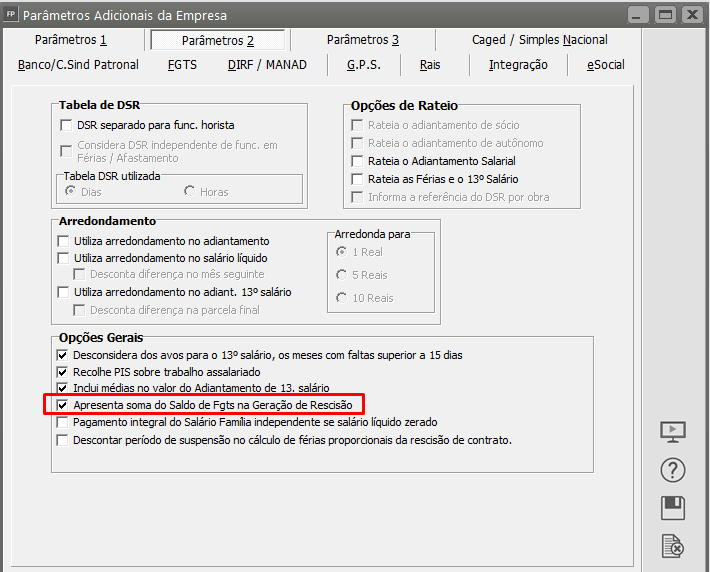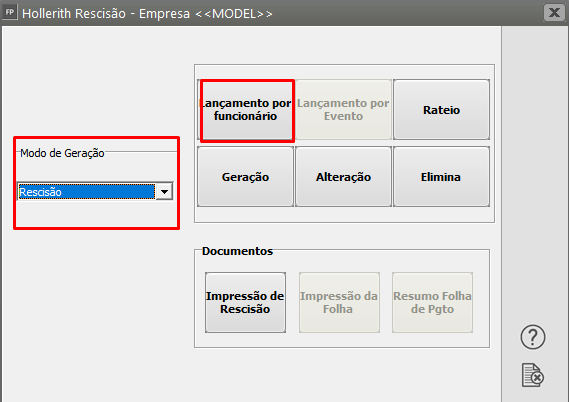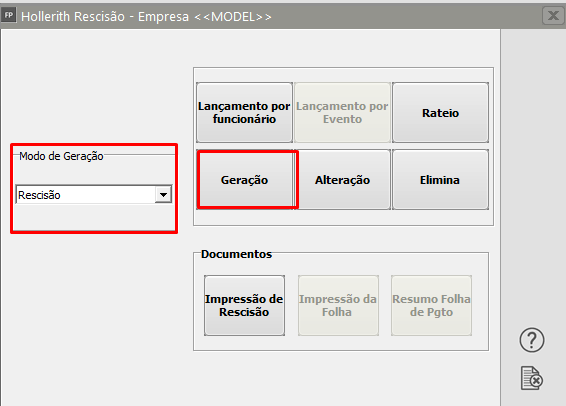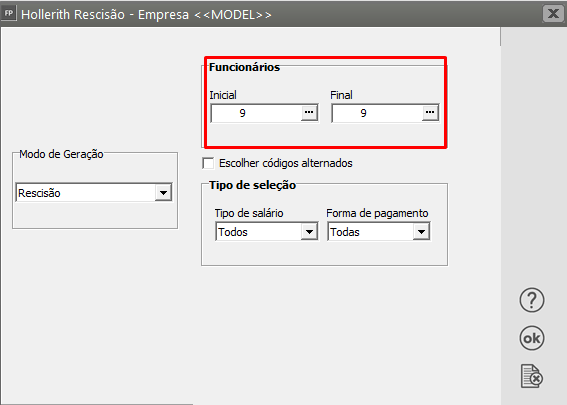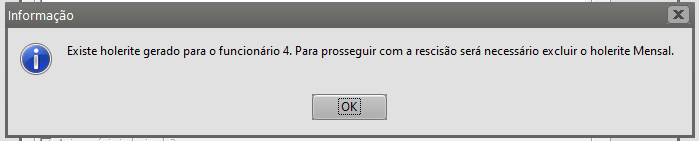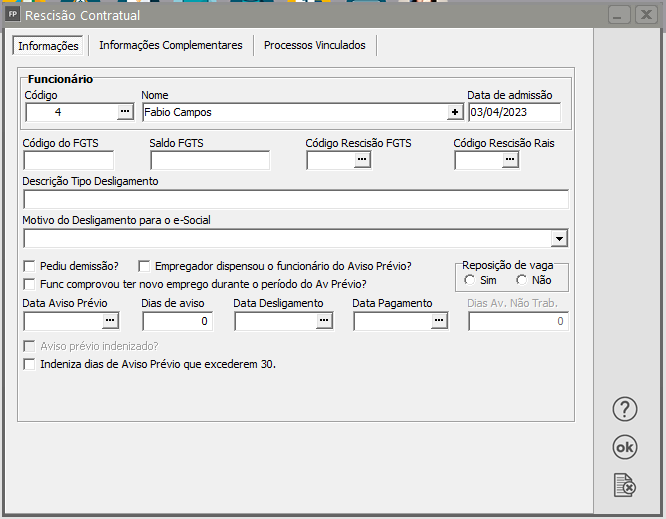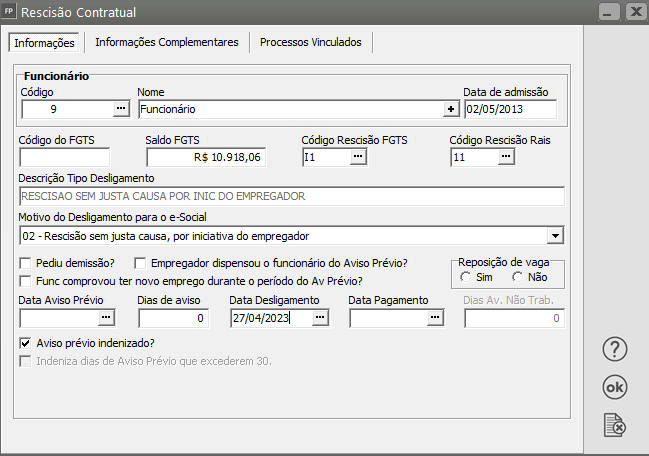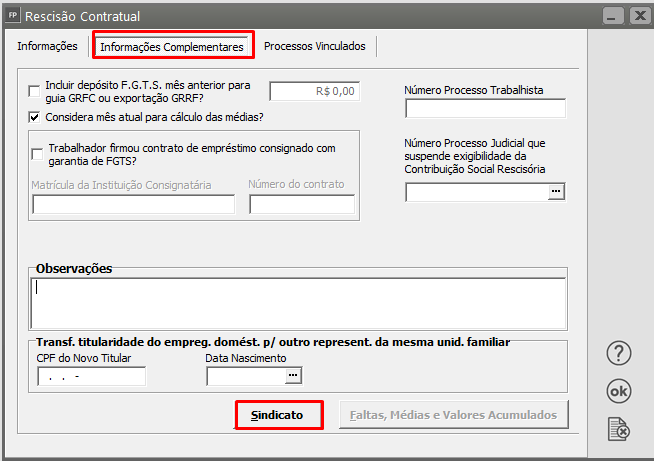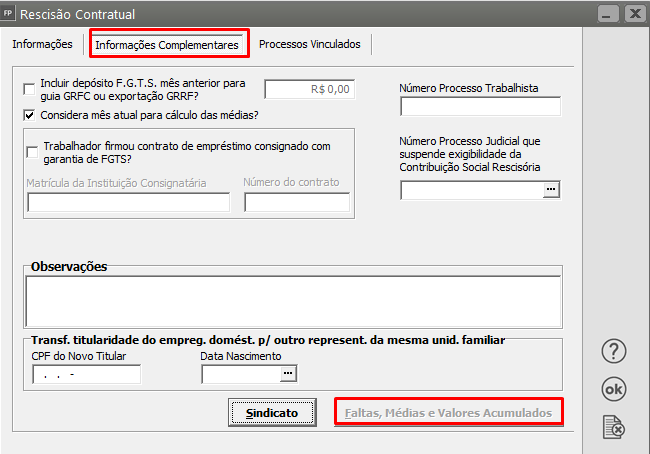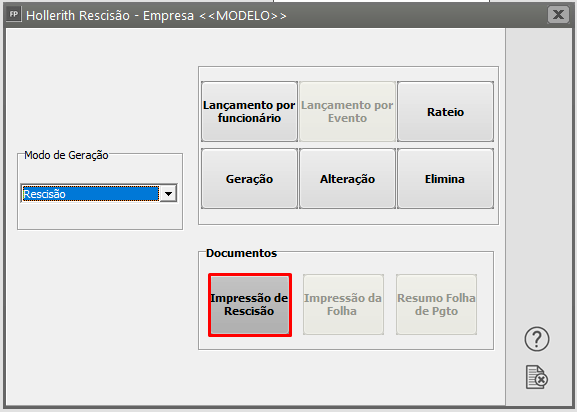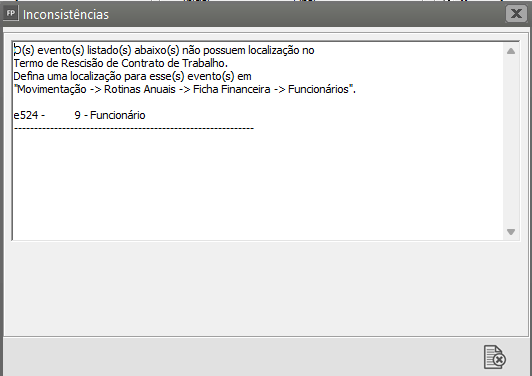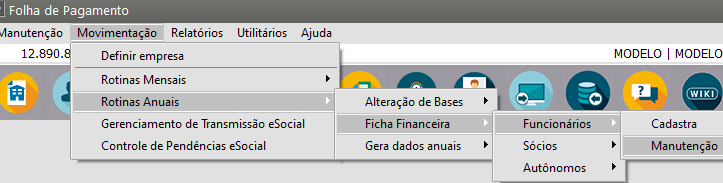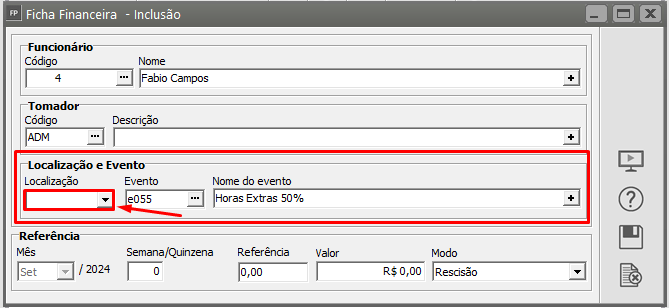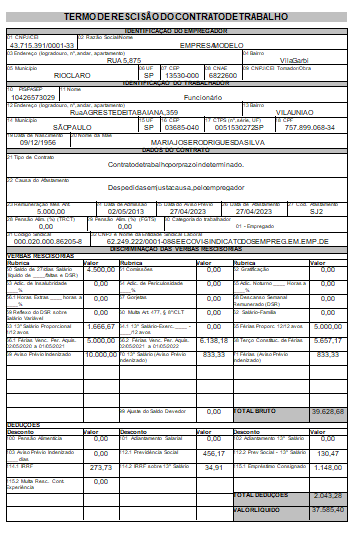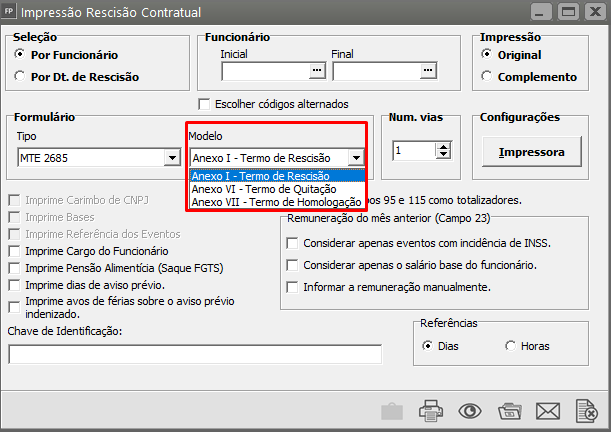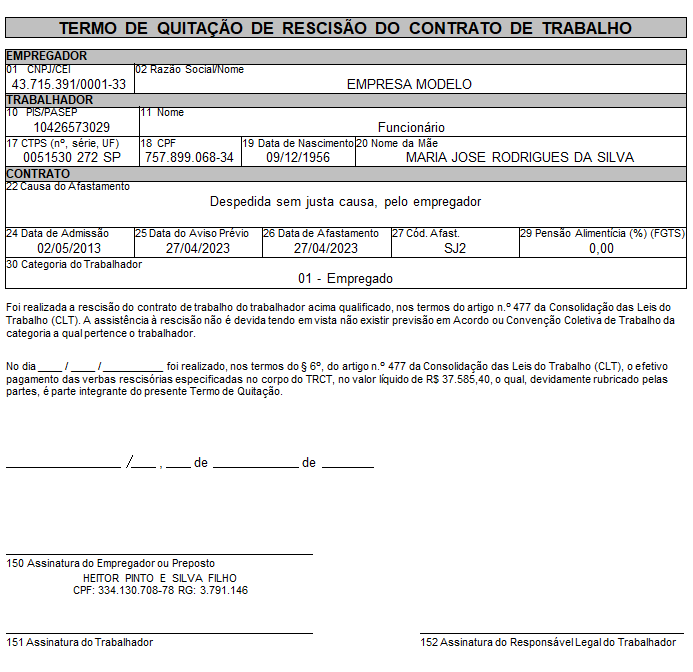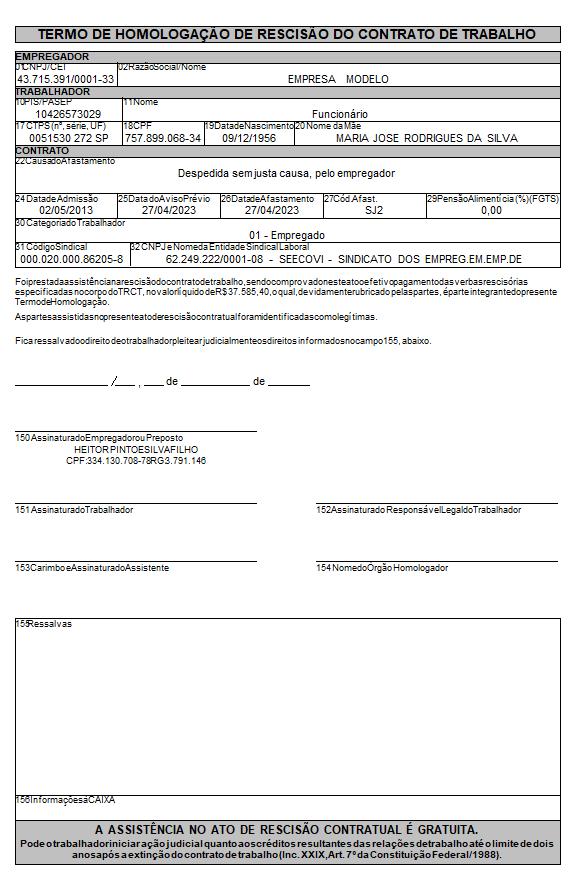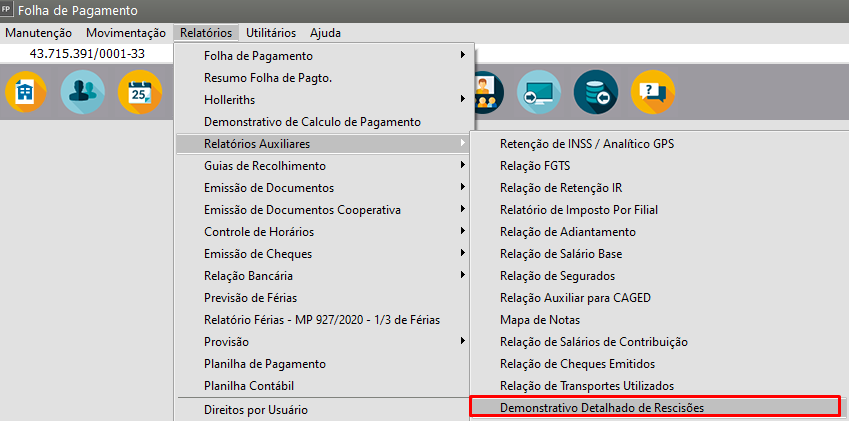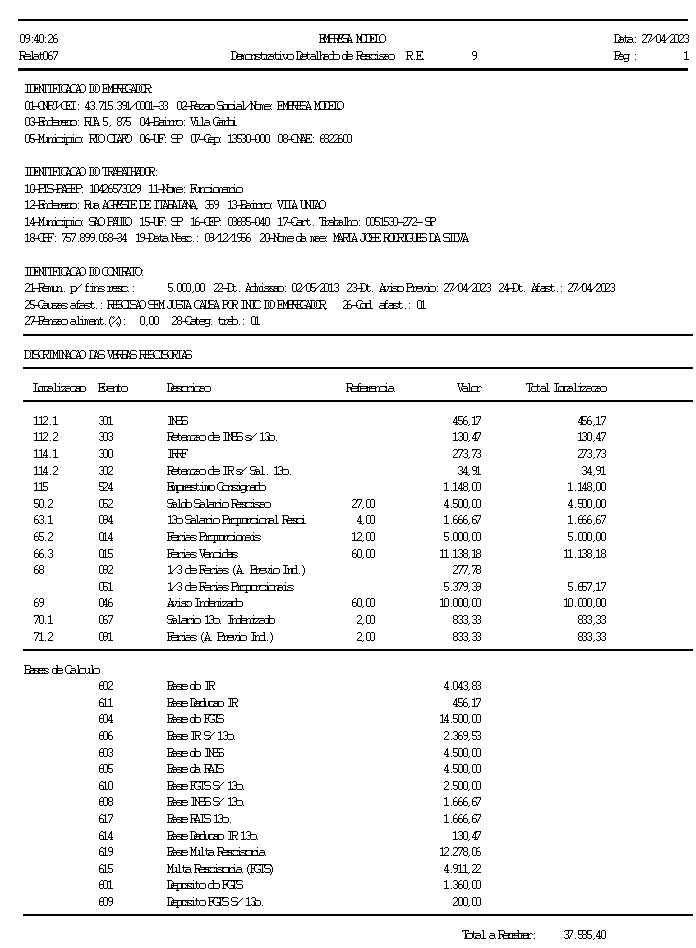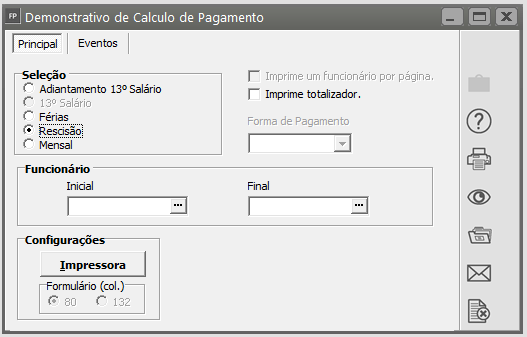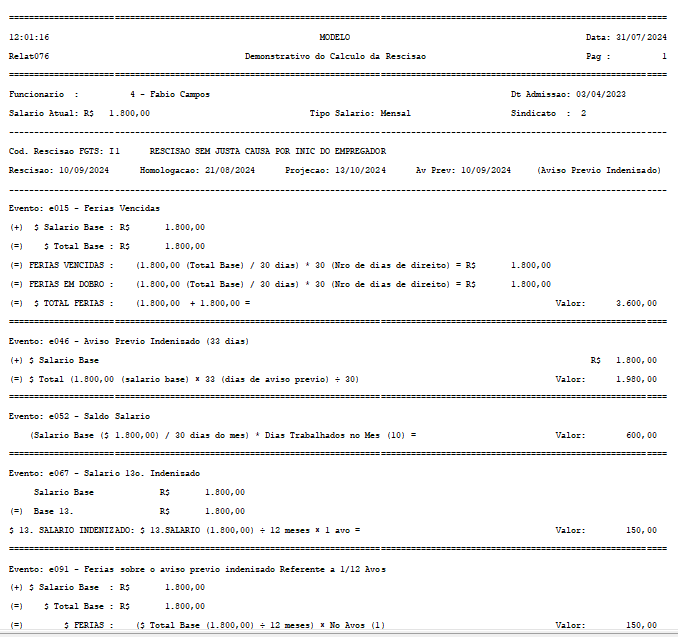Gerando Pagamento de Rescisão
Veja também os Itens:
- Gerando Pagamento Mensal dos Funcionários
- Gerando Pagamento de Férias
- Gerando Adiantamento Salarial
- Gerando Pagamento de Rescisão Contratual
- Gerando Pagamento de Adiantamento de 13º Salário
- Gerando Adiantamento Salarial para Sócios
- Gerando Pagamento de 13º Salário - Parcela Final
- Gerando P.L.R. - Participação nos Lucros e Resultados
- Gerando Pagamento Mensal dos Funcionários Domésticos
- Gerando Pagamento Mensal dos Funcionários - Professores
- Gerando Pagamento dos Funcionários - Locação de Mão de Obra e Construção Civil
- Gerando Pagamento Mensal dos Funcionários - Contrato Determinado
- Gerando Pagamento dos Funcionários - Estagiários
- Gerando Folha de Pagamento Complementar
- Gerando Adiantamento Salarial para Autônomos
- Gerando Folha de Pagamento de Sócios e Autônomos
- Gerando Pagamento Mensal dos Funcionários Mensalistas
- Gerando Pagamento Mensal dos Funcionários - Horistas
- Gerando Holleriths de Funcionários
- Gerando Holleriths de Sócios e Autônomos
- Gerando Rescisão por Motivo de Acordo
- Gerando Folha de Pagamento de Meses Anteriores
- Geração de Férias Coletivas
- Cadastro, Convocação e Geração de Hollerith de Funcionário Intermitente
- Memória de Cálculo dos Eventos na Tela de Geração
- Alterando os Valores Gerados nos Pagamentos
- Excluindo Gerações
- Inconsistências e Erros no envio do evento S1200 para o Portal do eSocial
- Inconsistências e Erros no envio do evento S1210 para o Portal do eSocial
1° Passo) Definir o sistema na Referência que será a Data de Desligamento
Para gerar a rescisão contratual é necessário que o mês de referência seja o mesmo em que se dá o término da relação de trabalho. Por exemplo: se o último dia trabalhado do funcionário for dia 14/04, o mês de referência deve ser mês 04.
2° Passo) Verificar parâmetros importantes
Para que a rescisão seja gerada corretamente é necessário que:
a) Certifique-se dos códigos no qual deverá ser gerada a rescisão (a Lei estabelece códigos diferenciados de acordo com o motivo da saída do funcionário da empresa) e acesse o menu Manutenção/Tabelas/Códigos de rescisão/Afastamentos para verificar se o código está cadastrado na tabela do sistema;
b) Dê um duplo clique sobre o código ou clique no botão “EDITA” para visualizar os eventos que estão definidos para serem pagos ao funcionário ou fazer as devidas alterações. Você deve, sempre, definir esses eventos de acordo com o que a Legislação determina que se pague e que se desconte do funcionário nesse código de rescisão. Você deixará a tabela configurada de forma padrão.
c) Se assinalado em Parâmetros Adicionais da Empresa na aba Paramêtros 2, dentro do grupo Opções Gerais, item Apresenta soma do Saldo de FGTS na geração da Rescisão, será demonstrado no campo Saldo FGTS a soma dos eventos gerados mensalmente do FGTS para o funcionário selecionado. Você pode otimizar o tempo de geração da rescisão se não assinalar.
3° Passo) Lançamentos antes de gerar
Os eventos de características individualizadas (que podem ocorrer ou não para o funcionário) como por exemplo, faltas, prêmios, descontos de convênios, como farmácias, e outros devem ser lançados para o funcionário antes da geração acessando o menu Movimentação>Rotinas Mensais>Holleriths Funcionários>Geração e altera o Modo Geração de Mensal para o modo de geração Rescisão, e em seguida o botão Lançamentos por funcionário será utilizado para eventos que não estão no Hollerith Padrão e nem nas Referências Fixas, sendo necessário lança-los antes da geração para cálculo.
Importante:
- Licença Maternidade: Se, no mês da rescisão, o funcionário tiver dias de afastamento por motivo de maternidade, é necessário que você também lance o evento Salário Maternidade (e021). Além disso, o 13° Salário será necessário lançar o e082 - 13º Ref. Salário Maternidade.
- Multa 50% em relação aos dias que seriam trabalhados na Rescisao de Contrato Experiencia: Para o correto cálculo da multa por rescisão do contrato de experiência em rescisão por iniciativa do empregado, deve-se marcar a opção "Pediu demissão?" e verificar se possui clausula assecuratória marcada 'Não' no cadastro do Funcionário>aba informações Contratuais>Tipos de Contrato, para que calcule a multa. Caso esteja Sim para clausula o sistema não fará o calculo da multa.
ATENÇÃO: Essa tabela é aberta ao usuário. Isso significa que você pode cadastrar, modificar e até mesmo eliminar códigos já cadastrados. Esteja, então, atento para isso e principalmente para mudanças que ocorram na Legislação e que devam ser observadas para as rescisões contratuais.
4° Passo) Geração
Feito os passos anteriores, é só realizar a geração da rescisão em Movimentação>Rotinas Mensais>Rescisão>Geração.
Caso tenha Adiantamento Salarial dia 15 ou dia 20 e a rescisão for com data posterior a estes dias, certifique se de que foi gerado o Adiantamento para desconto através do e304 no valor da rescisão. Hollerith Mensal no Mês do Desligamento não tem e caso tenha gerado o sistema identifica e avisa para eliminar:
- Aba Informações:
Informe os campos:
- Código do Funcionário;
- Código de Rescisão nos Campos: FGTS e RAIS
- Motivo do Desligamento para o eSocial;
- Marcar se o funcionário pediu demissão,
- Se o empregador dispensou o funcionário do Aviso Prévio;
- Se o funcionário comprovou ter um novo emprego durante o período do Av. Prévio;
- Se terá reposição de vaga Sim ou Não
- Aviso Prévio: Há 3 tipos de Aviso Prévio previstos e utilizados na exportação do GRRF:
Aviso Prévio Trabalhado: Não assinale a opção Aviso Prévio Indenizado e informe a Data do Inicio do cumprimento do Aviso Prévio obrigatoriamente.
Aviso Prévio Indenizado: Assinale a opção Aviso Prévio Indenizado, onde para nesse caso, informando a Data do Aviso Prévio no mesmo dia que a Data do Desligamento.
Dispensa/Ausência de Aviso Prévio: Assinale em Manutenção>Tabelas>Códigos de Rescisão/Afastamento, no modo específico de rescisão a opção Dispensa/Ausência de Aviso Prévio. Nesse caso, automaticamente a data do Aviso Prévio será igual a Data do Desligamento.
- Informações Complementares
Sindicato: O botão sindicato da aba Informações Complementares, disponibilizará informações anteriormente cadastradas para o sindicato do funcionário.
- Faltas, Médias e Valores Acumulados:
Importante: Após acessar a tela de dados de média você não poderá retornar a tela anterior sem perder as informações cadastradas. Portanto, tenha absoluta certeza de já ter preenchido todas as informações antes de ir para esta tela.
Esses dados influenciarão nos valores que serão gerados na rescisão, portanto, é muito importante a checagem se todas as informações estão corretas. Os valores referentes às comissões são disponíveis se estiver assinalado que o funcionário utiliza cálculo de comissão, e as médias de horas trabalhadas são calculadas e se tornam disponíveis para alteração se o funcionário for horista e o sistema estiver parametrizado para considerar a média de horas trabalhadas no cálculo das férias, 13º salário e salário maternidade dos funcionários horistas.
As médias de horas extra, valores acumulados e comissões demonstradas não consideram, neste ponto da geração, o mês definido e, portanto, poderão sofrer alterações durante a geração da rescisão para que façam esta consideração. Esses valores não poderão ser alterados manualmente quando a opção "Considera mês atual para cálculo das médias?" estiver marcada.
Aviso: Se a Rescisão estiver sendo gerada 30 dias antes da data do Dissídio Coletivo da Empresa, o Sistema irá informar o usuário e questionará se deseja continuar.
5º Passo) Impressão do Termo de Rescisão
Após a geração da Rescisão, você poderá imprimir o Termo de Rescisão diretamente no menu Gerador através do ícone de atalho "Impressão de Rescisão":
Ou acessando Relatórios>Emissão de Documentos>Rescisão. Este relatório está disponível em dois modelos: Anterior (impressão por eventos) e Atual (impressão por Localização, conforme modelo oficial).
Se no momento de imprimir a rescisão o Sistema verificar que existe evento sem a localização, ele irá informar e pedir para que você informe corretamente a localização.
- 95 para eventos de Provento ou
- 115 para eventos de Desconto
Filtre pelo Código do Funcionário e selecione os eventos citados na mensagem do sistema:
Esse campo "Localização" será habilitado somente se o Modo for Rescisão.
Feito isso, imprima novamente a Rescisão normalmente:
Através da mesma tela você conseguirá imprimir também o Termo de Quitação e o Termo de Homologação, basta informar no campo Modelo.
Termo de Quitação
Termo de Homologação
6° Passo) Relatórios de Conferência
Para complementar e detalhar as informações você poderá imprimir:
Demonstrativo Detalhado da Rescisão, acessando Relatórios>Relatórios Auxiliares>Demonstrativo Detalhado da Rescisão.
Ou o Demonstrativo de Cálculo: